[Vyřešeno] Kontakty zmizely z mého iPhone nebo iPad
Jaké je nejčastější použití telefonu? Telefonování, že? Ale co když vaše kontakty z chytrého telefonu zmizí? Byl by to jistě obrovský problém. Upřímně řečeno, mnoho z nás je obětí běžného problému se systémem iOS, tj. chybějící kontakty na iPhone.
V dnešní době, kdy jsme silně závislí na technologiích, zejména na našich chytrých telefonech, na které se spoléháme ve všem, co je pod sluncem, je chybějící kontakty na iPhone extrémně vážná situace. Každý je závislý na svých chytrých telefonech a dalších miniaplikacích, aby si ukládal zprávy, kontakty, fotografie a mnoho dalšího. Nemusíte se však obávat, protože pro vás máme tento článek, který se postará o všechny související problémy s chybějícími kontakty. Začněme naším prvním řešením.
- Část 1. Vypněte a přihlaste se do kontaktu na iCloudu
- Část 2. Vynutit restart iPhone může pomoci
- Část 3. Zkontrolujte nastavení skupiny kontaktů
- Část 4. Obnovení nastavení sítě na iPhone
- Část 5. Obnovení kontaktů ze zálohy iPhone/iTunes
- Část 6. Získejte zpět zmizelé kontakty iPhone pomocí DrFoneTool
- Část 7. Video průvodce o tom, jak získat zálohu ztracených kontaktů iPhone
Část 1: Vypněte a přihlaste se do kontaktu na iCloudu
Toto je první věc, kterou musíte udělat, abyste je získali, když dojde k chybějícím kontaktům iPhone. Tato technika je velmi jednoduchá a vyžaduje pouze:
1. Navštivte „Nastavení“ > klepněte na své jméno, kde je vidět vaše Apple ID (v horní části obrazovky nastavení) > klikněte na „iCloud“ > klikněte na „Kontakty“.
2. Vypněte Kontakty > klikněte na „ Odstranit z mého iPhone“. Počkejte několik minut a znovu jej zapněte.
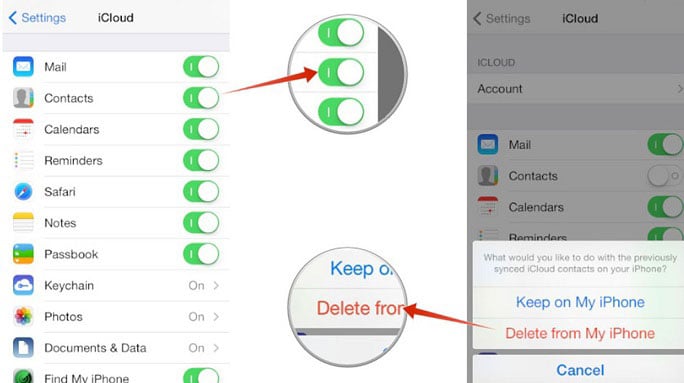
Pokud je „Kontakty“ vypnuto, zapněte jej> vyberte „Nahradit kontakty“.
To vyřeší kontakty zmizelé z problému iPhone.
Část 2: Force Restart iPhone může pomoci
Vynucení restartování vašeho iPhonu/iPadu je kouzelný způsob, jak během okamžiku vyřešit všechny typy problémů se systémem iOS. Kdykoli se divíte, proč moje kontakty zmizely, stiskněte tlačítko zapnutí/vypnutí a tlačítko Domů na vašem iPhone/iPad, ze kterého zmizely vaše kontakty. Nechte obrazovku úplně zčernat a poté se znovu rozsviťte, aby se zobrazilo logo Apple.
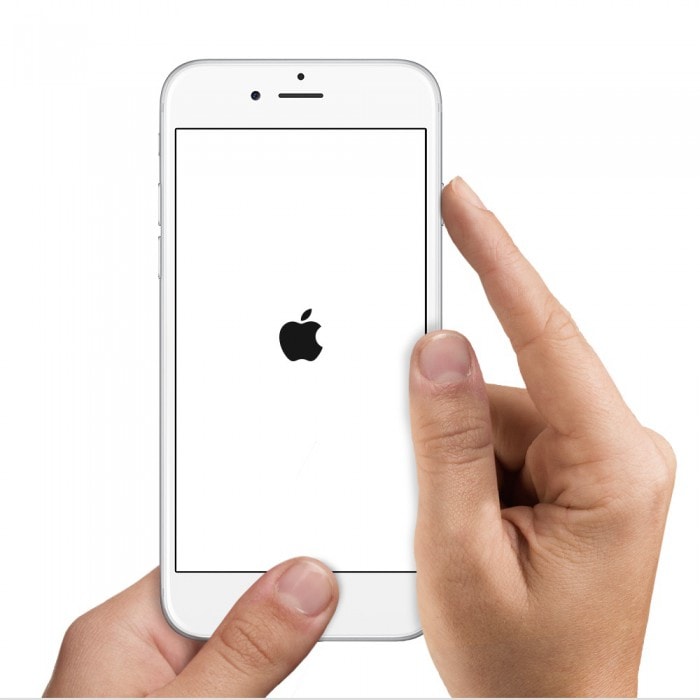
Další informace naleznete v článku níže obnovit iPhone všech typů variant. Jakmile se váš iPhone restartuje, zkontrolujte, zda jsou vaše chybějící kontakty zpět.
Část 3: Zkontrolujte nastavení skupiny kontaktů
Mnoho lidí si to neuvědomuje, ale v aplikaci Kontakty existuje možnost nazvaná „Skupina“, ve které můžete spravovat všechna nastavení kontaktů, abyste překonali kontakty, které zmizely z problému iPhone. Zde je to, co byste měli udělat:
1. Otevřete na svém iPhonu aplikaci „Kontakty“. Jeho ikona vypadá asi takto.

2. Když se na obrazovce otevře seznam kontaktů, vyberte „Skupiny“ v levém horním rohu, jak je znázorněno níže, abyste vyřešili chyby v kontaktech iPhone.

3. Na stránce, která se otevře, se ujistěte, že nejsou skryté žádné kontakty. Vyberte také „Vše na mém iPhonu“ a ne „Vše na iCloudu“.
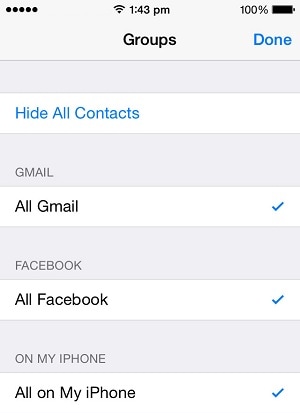
4. Nakonec klikněte na „Hotovo“. Obnovte své kontakty a zkontrolujte, zda kontakty zmizelé z iPhone jsou zpět nebo ne.
Část 4: Obnovení nastavení sítě na iPhone
Jedná se o jednoduchou techniku a to, co dělá, je, že vymaže všechna dříve uložená hesla Wi-Fi. Můžete to vyzkoušet a poté se znovu připojit k síti Wi-Fi zadáním jejího hesla. Pokud vás zajímá, proč moje kontakty zmizely z iPhone a iPad, postupujte podle níže uvedených kroků
1. Navštivte „Nastavení“ na vašem iPhone > vyberte „Obecné“ > Na obrazovce Reset, která se otevře před vámi, vyberte „Resetovat“.

2. Na obrazovce Reset > klikněte na „Resetovat nastavení sítě“> zdroj ve vašem přístupovém kódu > klepněte na „Obnovit nastavení sítě“, abyste vyřešili problém s kontakty iPhone.
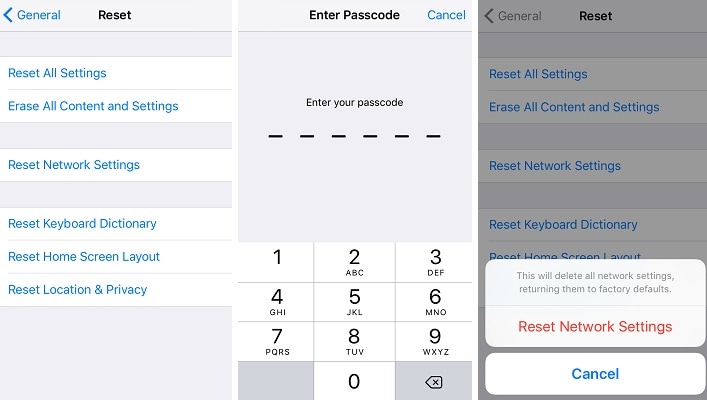
Jakmile to uděláte, připojte se k síti Wi-Fi, otevřete kontakty a zjistěte, zda jsou chybějící kontakty zpět. Pokud ne, postupujte podle následující techniky.
Část 5: Obnovení kontaktů ze zálohy iPhone/iTunes
Obnovení kontaktů ze zálohy iTunes je vhodné pouze v případě, že jste v minulosti zálohovali svůj iPhone a jeho data. Obnovení zálohy pro vyřešení problému s chybějícími kontakty iPhone se může zdát jako zdlouhavý úkol, ale k vašemu překvapení je to docela jednoduché. Vše, co musíte udělat, je:
Stáhněte si a nainstalujte iTunes do svého osobního počítače. Spusťte software a připojte iPhone k počítači a počkejte, až jej iTunes rozpozná.
Nyní v seznamu zařízení připojených k iTunes klikněte pravým tlačítkem na iPhone, jehož kontakty chybí, a vyberte „Obnovit zálohu“.
V tomto kroku pečlivě vyberte zálohu, kterou chcete obnovit, abyste vyřešili problémy s kontakty, které zmizely z iPhone. Vyberte zálohu, která byla provedena těsně před ztrátou kontaktů.
V zobrazeném vyskakovacím okně klikněte na „Obnovit“ a počkejte, až proces skončí.

Po obnovení zálohy na vašem iPhone ztratíte všechna data kromě těch, která jsou právě obnovena na vašem iPhone.
Část 6: Získejte zpět ztracené kontakty iPhone pomocí DrFoneTool- iOS Data Recovery
Pokud vám výše uvedené metody nepomohou při hledání chybějících kontaktů iPhone, pak vám tento nástroj třetí strany určitě přijde na pomoc, aby vyřešil kontakty zmizelé z problému iPhone. DrFoneTool – iPhone Data Recovery je vynikající software pro obnovu dat k načtení všech ztracených dat. Pomáhá v situaci chybějících kontaktů iPhone, když se to stane v důsledku selhání systému, obnovení továrního nastavení, napadení virem, rozbitého iPhone a mnoha dalších důvodů.

DrFoneTool – iPhone Data Recovery
Světově první software pro obnovu dat pro iPhone a iPad
- Poskytněte tři způsoby, jak obnovit data iPhone.
- Skenujte zařízení iOS a obnovte fotografie, videa, kontakty, zprávy, poznámky atd.
- Extrahujte a zobrazte náhled veškerého obsahu v záložních souborech iCloud/iTunes.
- Selektivně obnovte to, co chcete, ze zálohy iCloud/iTunes do vašeho zařízení nebo počítače.
- Kompatibilní s nejnovějšími modely iPhone.
Níže jsou uvedeny kroky k použití tohoto softwaru na vašem PC k vyřešení kontaktů, které zmizely z problému iPhone, jakmile jej stáhnete a nainstalujete.
1. Spusťte sadu nástrojů na počítači a pomocí kabelu USB k ní připojte svůj iPhone. Vyberte „Obnova dat“ v rozhraní sady nástrojů a posuňte se o krok blíže k vyřešení problému s kontakty na iPhone.

2. Na další obrazovce vyberte „Spustit skenování“ a vyhledejte všechny typy dat, která zmizela z vašeho iPhone/iPad.

3. Zatímco sada nástrojů hledá všechna ztracená data, můžete ji pozastavit, pokud byly nalezeny chybějící kontakty iPhone.
4. Nyní můžete zobrazit všechny soubory nalezené softwarem kliknutím na „Zobrazit pouze smazané položky“. Zde můžete vyhledat kontakty zmizelé z iPhone a obnovit je pouze.

5. Nakonec zaškrtněte kontakty, které chcete obnovit, a stiskněte „Obnovit“. Zobrazí se vám dvě možnosti, a to „Obnovit do počítače“ a „Obnovit do zařízení“, abyste obnovili chybějící kontakty iPhone. Vyberte si svůj výběr a počkejte, až proces skončí.

Doporučujeme iOS Data Recovery, protože se snadno používá a také pomáhá při získávání dat ze zálohy iTunes a iCloud.
Na závěr bychom rádi řekli, že až budete příště hledat na webu „Proč moje kontakty zmizely na iPhonu/iPadu?“, podívejte se na tento článek a postupujte podle výše uvedených technik, abyste našli všechny své ztracené kontakty z iPhonu. Také je vhodné nainstalovat sadu nástrojů DrFoneTool – iOS Data Recovery na váš počítač, abyste rychle vyřešili problémy s kontakty, které zmizely z iPhone, a mnoho dalších problémů s obnovou dat, a to bez ztráty jakýchkoli dat.
poslední články